فهرست مطالب:
- مرحله 1: راه اندازی سخت افزار Raspberry Pi ما
- مرحله 2: تنظیم محیط ما بر روی Raspberry Pi
- مرحله 3: یک قطعه کد پایتون برای خواندن ورودی از سنسور ما طراحی کنید
- مرحله 4: سرور ما را راه اندازی کنید تا در عمل مشاهده شود

تصویری: اینترنت اشیا - گزارشگر حالت قابل حمل: 4 مرحله

2024 نویسنده: John Day | [email protected]. آخرین اصلاح شده: 2024-01-30 08:54
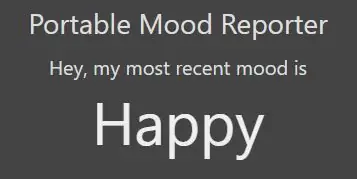
چیزهایی که ما نیاز داریم:
- رزبری پای با Raspbian
- سنسور لمسی از adafruit
- منبع تغذیه (باتری/DC)
- اترنت یا WiFi برای رزبری پای
- یک کامپیوتر دیگر
مرحله 1: راه اندازی سخت افزار Raspberry Pi ما

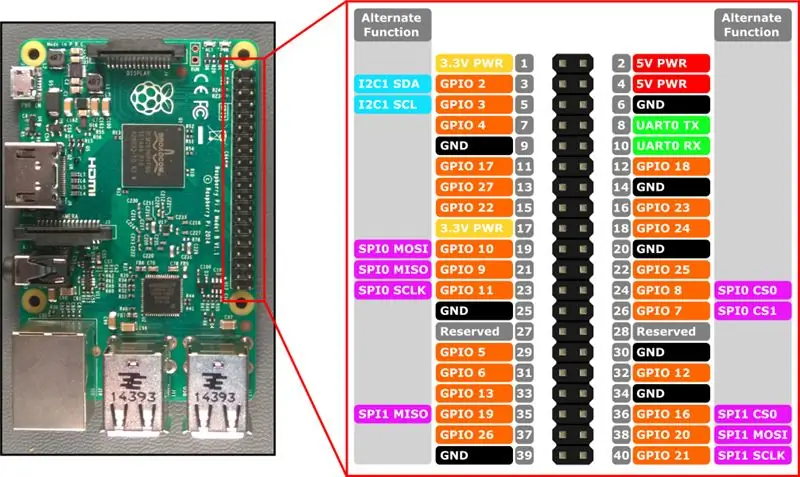
ابتدا ، سنسور لمسی ما را به پین های GPIO در رزبری پای خود وصل کنید. از چند کابل انعطاف پذیر استفاده کنید
3 پین روی سنسور ما شناسایی کنید:
- GND - اتصال به پین زمین
- VCC - اتصال به پین 5 ولت
- SIG - اتصال به پین علامت
ما در این مثال از 5V ، ground و GPIO 18 در تمشک pi خود استفاده می کنیم.
مرحله 2: تنظیم محیط ما بر روی Raspberry Pi
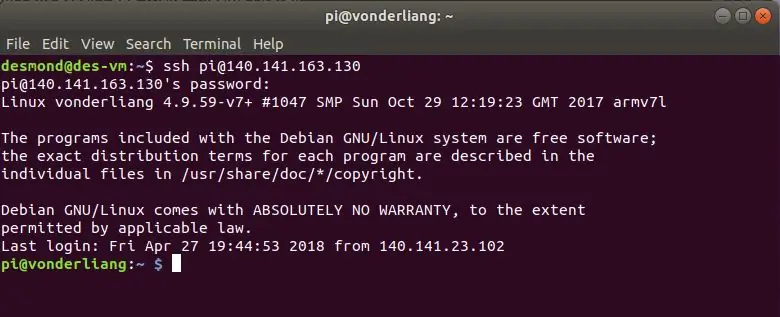
آدرس IP تمشک Pi ما را دریافت کنید.
سپس با استفاده از ssh به تمشک پی ما متصل شوید:
نام کاربری ssh@ipaddress
سپس رمز عبور ما را وارد کنید
پس از ورود ، apache2 را به عنوان سرور وب خود با تایپ کردن وارد کنید:
sudo apt-get apache2 را نصب کنید
مرحله 3: یک قطعه کد پایتون برای خواندن ورودی از سنسور ما طراحی کنید
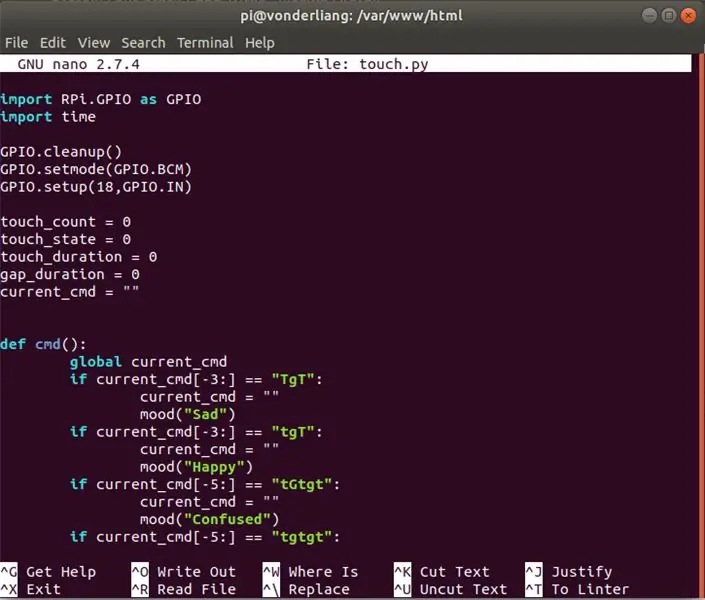
طرح
در کد مثال ما ، ما از چند دستور مختلف استفاده می کنیم.
برای نشان دادن اینکه خوشحال هستیم ، 2 پرس طولانی انجام می دهیم
برای نشان دادن ناراحتی خود ، یک ضربه کوتاه و یک فشار طولانی انجام می دهیم
برای این که نشان دهیم گیج شده ایم ، یک ضربه کوتاه انجام می دهیم ، کمی صبر می کنیم و سپس 2 ضربه کوتاه می زنیم. برای این که نشان دهیم خوشحال هستیم ، یک ضربه کوتاه ، یک فاصله کوتاه و یک فشار طولانی انجام می دهیم
برای این که نشان دهیم حوصله مان سر رفته است ، 3 ضربه کوتاه می زنیم
ترجمه این دستورات به رشته: (t برای ضربه کوتاه ، T برای فشار طولانی ، g برای فاصله کوتاه ، G برای فاصله طولانی)
خوشحالم: TgT
غم انگیز: tgT
گیج: tGtgt
بی حوصله: tgtgt
سپس کد ما خروجی حال و هوای فعلی ما را به یک فایل html سازگار با مرورگر برای سرویس دهی می کند.
کد
وارد کردن RPi. GPIO به عنوان زمان GPIOimport
GPIO.cleanup ()
GPIO.setmode (GPIO. BCM) GPIO.setup (18 ، GPIO. IN)
touch_count = 0
touch_state = 0 touch_duration = 0 gap_duration = 0 current_cmd = ""
def cmd ():
global_cmd if current_cmd [-3:] == "TgT": current_cmd = "" mood ("sad") if current_cmd [-3:] == "tgT": current_cmd = "" mood ("happy") if current_cmd [-5:] == "tGtgt": current_cmd = "" خلق و خوی ("گیج شده") اگر current_cmd [-5:] == "tgtgt": current_cmd = "" خلق و خوی ("خسته")
حالت خلقی (خلق و خوی):
file = open ("index.html"، "w") html = """
گزارشگر حالت قابل حمل
سلام ، آخرین حالت من این است
{}
"""
file.write (html.format (mood))
در حالی که (1):
time.sleep (0.001) if (GPIO.input (18)): if touch_state == 0: if gap_duration> 2000: gap_duration = 0 if gap_duration> 200: current_cmd = current_cmd + "G" else: current_cmd = current_cmd + "g "gap_duration = 0 touch_state = 1 touch_count = touch_count + 1 if touch_state == 1: touch_duration = touch_duration + 1 other: if gap_duration 200: current_cmd = current_cmd +" T "else: current_cmd = current_cmd +" t "touch_duration = 0 cmd ()
GPIO.cleanup ()
راه اندازی برای کار با سرور وب ما
فایل پایتون فوق را در محل وب سرور ما تایپ یا بارگذاری کنید ،
که به صورت پیش فرض/var/www/html است
cd/var/www/html
sudo nano touch.py
سپس کد بالا را وارد کنید
مرحله 4: سرور ما را راه اندازی کنید تا در عمل مشاهده شود
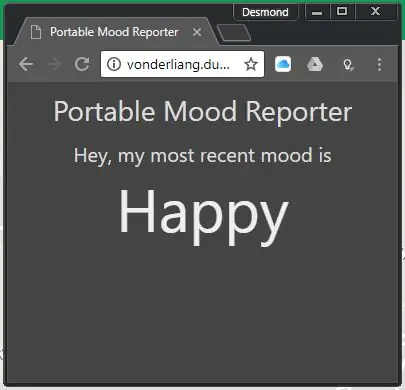
cd/var/www/html
sudo python touch.py
سپس آدرس IP رزبری پای خود را تایپ کنید ، سپس باید گزارشگر حال و هوای خود را در حال کار مشاهده کنیم!
انواع مختلفی از دستورات لمسی را امتحان کنید ، و صفحه باید به صورت خودکار بازخوانی شود تا نشان دهنده آن باشد!
توصیه شده:
ماژول قدرت اینترنت اشیا: افزودن ویژگی اندازه گیری توان اینترنت اشیا به کنترل کننده شارژ خورشیدی من: 19 مرحله (همراه با تصاویر)

ماژول IoT Power: افزودن ویژگی اندازه گیری توان اینترنت اشیا به کنترل کننده شارژ خورشیدی من: سلام به همه ، امیدوارم همه شما عالی باشید! در این مقاله آموزشی می خواهم به شما نشان دهم که چگونه یک ماژول اندازه گیری توان اینترنت اشیا را ایجاد کرده ام که مقدار توان تولید شده توسط پنل های خورشیدی من را که توسط کنترل کننده شارژ خورشیدی مورد استفاده قرار می گیرد ، محاسبه می کند
اصول اینترنت اشیا: اتصال اینترنت اشیاء خود به ابر با استفاده از سیستم عامل Mongoose: 5 مرحله

اصول اینترنت اشیا: اتصال اینترنت اشیاء خود به ابر با استفاده از سیستم عامل Mongoose: اگر فردی هستید که درگیر وسایل الکترونیکی و وسایل الکترونیکی است ، بیشتر اوقات با واژه اینترنت اشیا ، که معمولاً مخفف IoT نامیده می شود ، برخورد خواهید کرد. به مجموعه ای از دستگاه ها اشاره می کند که می توانند به اینترنت متصل شوند! چنین آدمی بودن
کنترل دستگاه ها از طریق اینترنت از طریق مرورگر (اینترنت اشیا): 6 مرحله

کنترل دستگاه ها از طریق اینترنت از طریق مرورگر (اینترنت اشیا): در این دستورالعمل به شما نشان خواهم داد که چگونه می توانید دستگاه هایی مانند LED ها ، رله ها ، موتورها و غیره را از طریق اینترنت از طریق مرورگر وب کنترل کنید. و می توانید به صورت ایمن روی هر دستگاهی به کنترل ها دسترسی پیدا کنید. پلت فرم وب مورد استفاده من در اینجا بازدید از RemoteMe.org است
سیستم مانیتورینگ کارخانه اینترنت اشیا (با بستر اینترنت اشیا IBM): 11 مرحله (همراه با تصاویر)

سیستم نظارت بر کارخانه اینترنت اشیا (با پلتفرم IoM IoT): مروری سیستم نظارت بر کارخانه (PMS) یک برنامه کاربردی است که با افرادی که در طبقه کارگر هستند با انگشت شست سبز در نظر گرفته شده است. امروزه افراد شاغل بیش از هر زمان دیگری شلوغ هستند. پیشرفت شغلی و مدیریت امور مالی آنها
شارژر قابل حمل Ipod/USB قابل حمل آسان: 5 مرحله

شارژر قابل حمل Ipod/USB قابل شارژ آسان: با استفاده از سوکت USB ، نگهدارنده باتری چهار سلولی AA ، چهار باتری AA قابل شارژ و یک شارژر باتری چهار AA ، می توانید یک منبع تغذیه 5 ولت قابل حمل برای شارژ یا تغذیه Ipod خود داشته باشید یا سایر دستگاه های مجهز به USB. خفاش غیر قابل شارژ قرار ندهید
